So kopieren Sie eine Seite in PDFs
Die Arbeit mit PDF-Dateien bedeutet oft mehr als nur das Lesen von Dokumenten. Möglicherweise müssen Sie Inhalte bearbeiten, Abschnitte neu anordnen oder sogar ganze Seiten duplizieren. Besonders nützlich ist das Kopieren einer Seite innerhalb einer PDF-Datei – insbesondere beim Vorbereiten von Formularen, Erstellen von Vorlagen oder beim Erstellen eines Dokuments mit wiederkehrenden Layouts.
Hier finden Sie eine Schritt-für-Schritt-Anleitung.
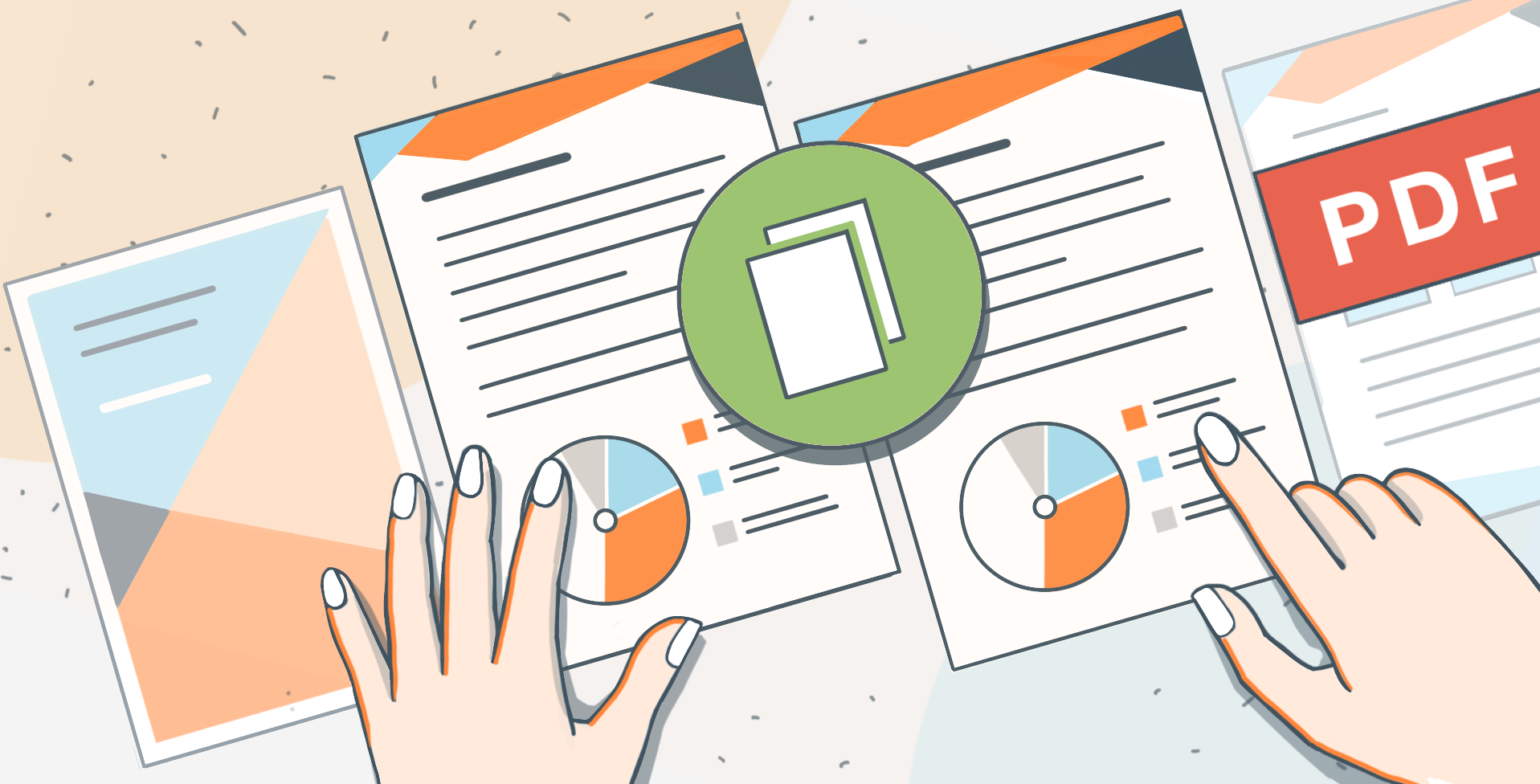
Warum eine Seite in einer PDF-Datei kopieren?
Es gibt verschiedene Situationen, in denen das Duplizieren einer PDF-Seite Zeit sparen kann:
- Vorlage erstellen: Wenn Ihr Dokument eine wiederkehrende Struktur enthält (z. B. Rechnungen, Zertifikate oder Formulare), erspart das Kopieren des Basislayouts eine Neugestaltung des Designs.
- Inhalt verstärken: Wenn eine Seite wichtige Informationen enthält, die an mehreren Stellen erscheinen müssen.
- Struktur ändern: Sie möchten möglicherweise verschiedene Versionen eines Seitenlayouts testen und dabei das Original beibehalten.
Anstatt komplexe Tools zu verwenden oder Seiten manuell neu zu erstellen, gibt es Tools, die die Arbeit mit PDFs erleichtern – wie ONLYOFFICE. In diesem Beispiel zeigen wir Ihnen, wie Sie mit dem ONLYOFFICE PDF Editor schnell und mühelos Seiten kopieren.
So kopieren Sie Seiten in PDF mit ONLYOFFICE
Um Seiten zu kopieren, folgen Sie einfach diesen einfachen Schritten:
1. PDF-Datei in ONLYOFFICE öffnen
Starten Sie ONLYOFFICE auf Ihrem Desktop oder online und öffnen Sie die PDF-Datei, die Sie bearbeiten möchten.
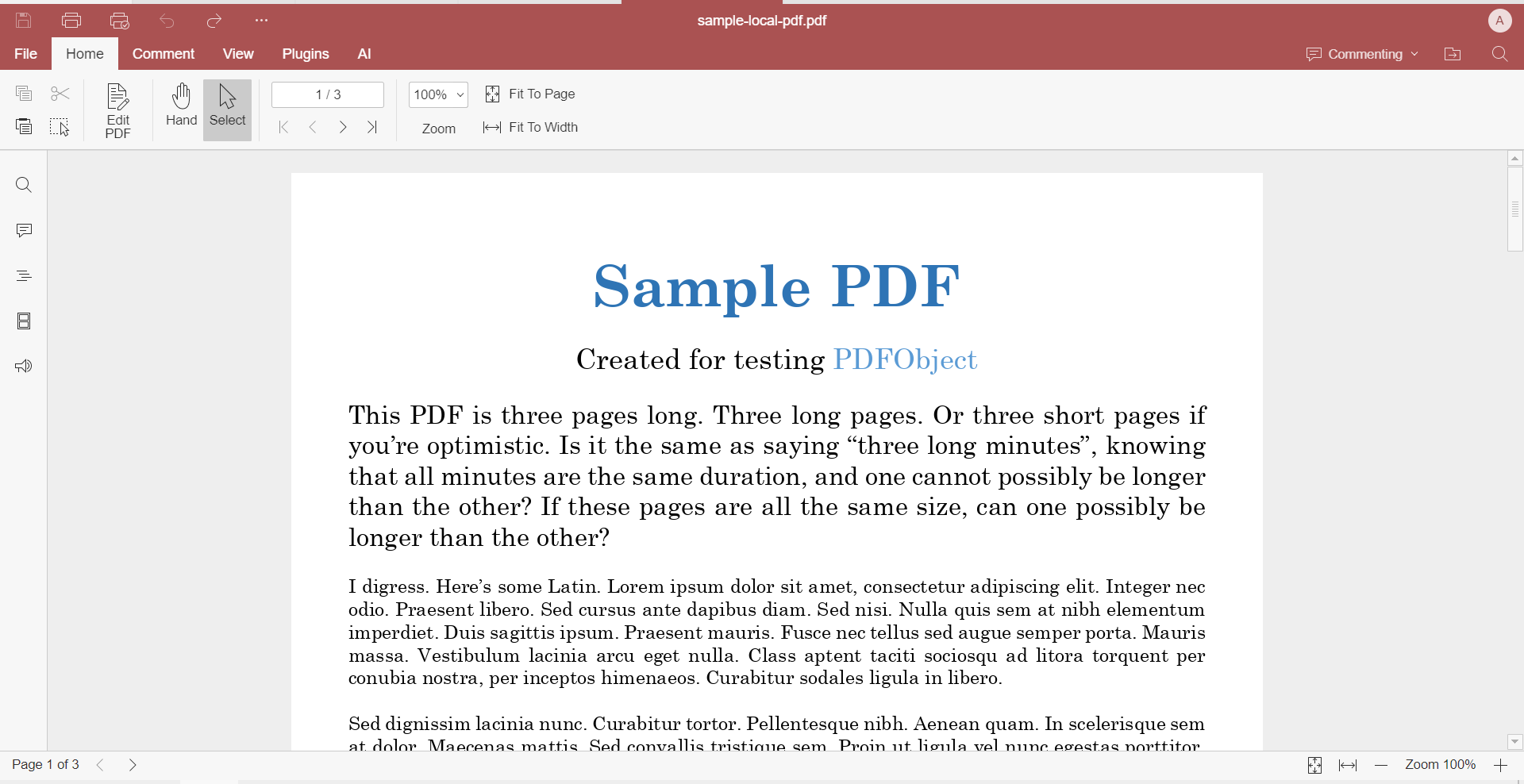
2. In den Bearbeitungsmodus wechseln
Klicken Sie in der oberen Symbolleiste auf PDF bearbeiten. Dadurch werden die Bearbeitungswerkzeuge aktiviert und Sie können direkt mit den Seiten interagieren.
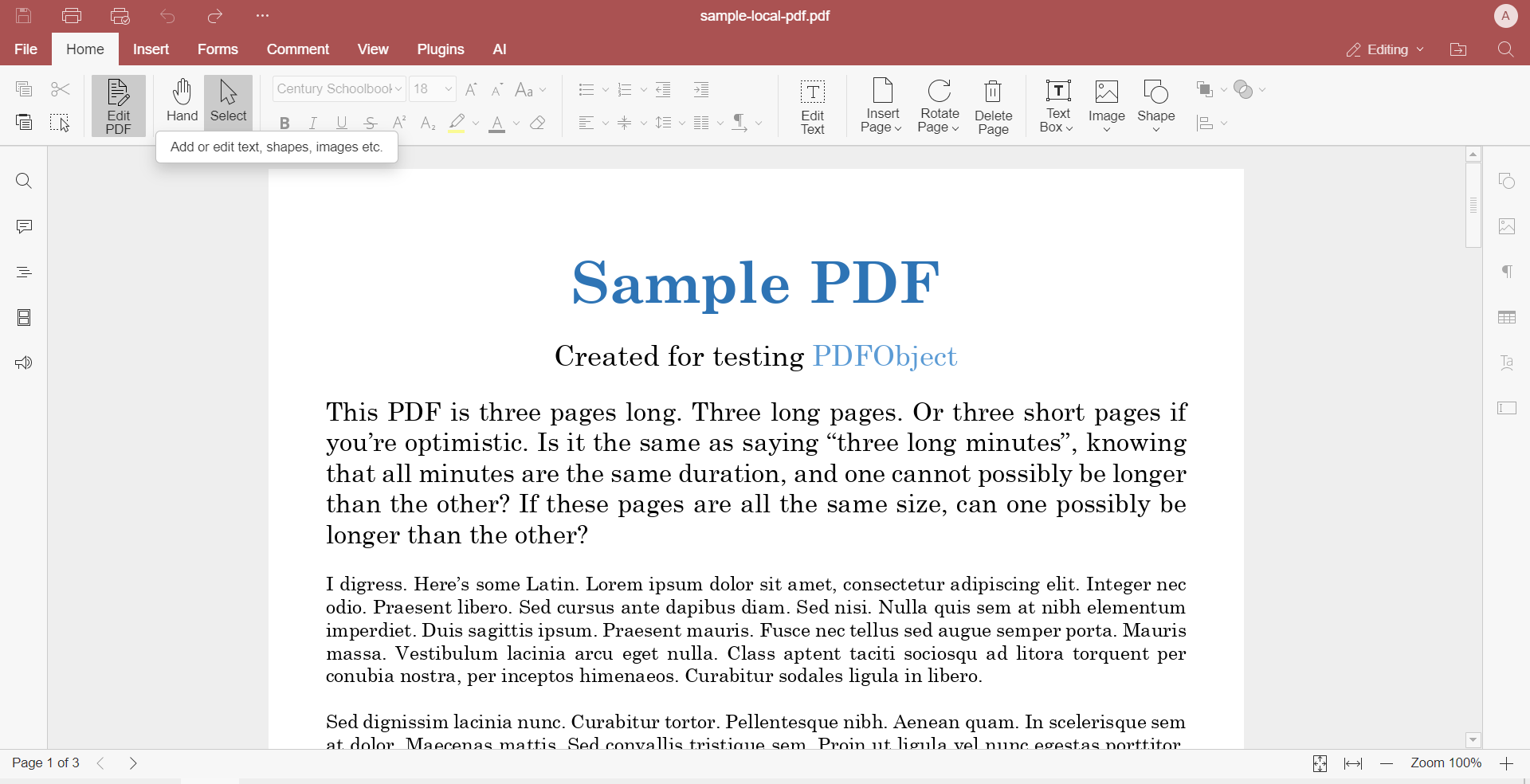
3. Seitenminiaturen öffnen
In der linken Seitenleiste sehen Sie eine Miniaturansicht aller Seiten Ihrer PDF-Datei. Falls die Seitenleiste nicht sichtbar ist, klicken Sie auf das Miniaturbild-Symbol, um sie zu öffnen.
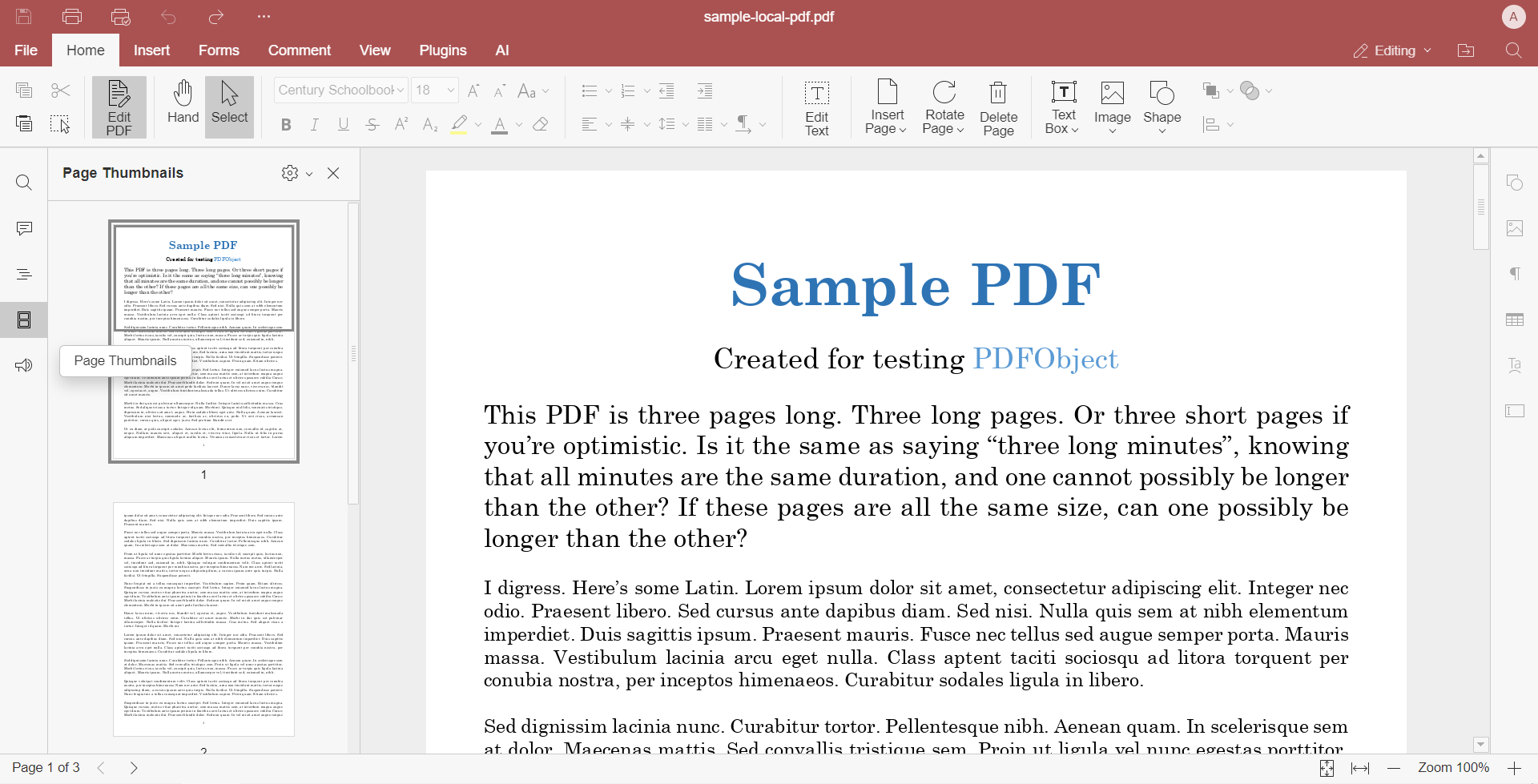
4. Seite auswählen und kopieren
Suchen Sie in der Miniaturansicht die Seite, die Sie duplizieren möchten. Klicken Sie darauf, um sie zu markieren. Klicken Sie anschließend mit der rechten Maustaste auf die ausgewählte Miniaturansicht und wählen Sie Kopieren oder drücken Sie Strg+C (Cmd+C auf dem Mac).
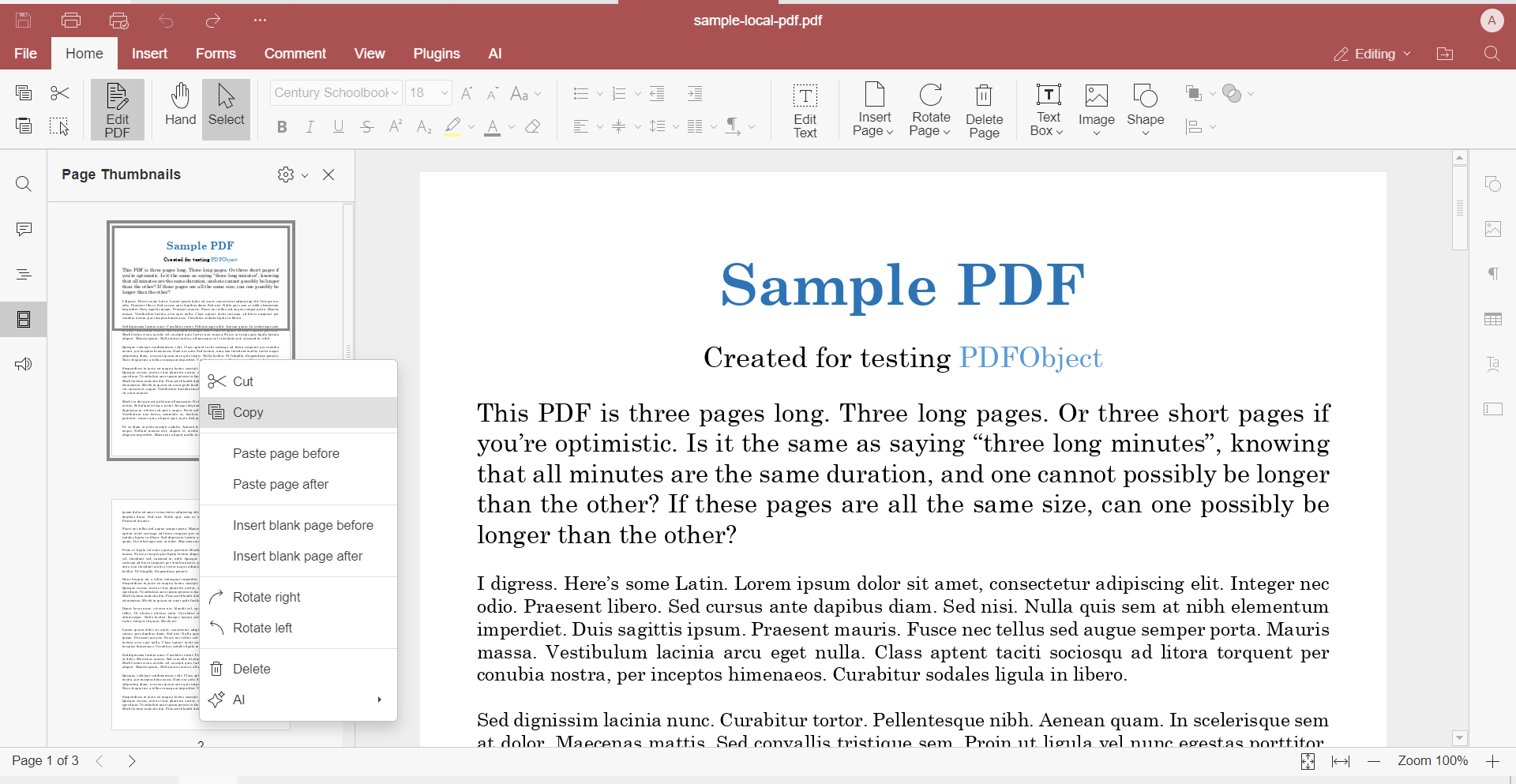
5. Seite einfügen
Klicken Sie auf die Stelle, an der Sie die duplizierte Seite einfügen möchten (vor oder nach einer bestimmten Seite), klicken Sie mit der rechten Maustaste und wählen Sie Einfügen oder drücken Sie Strg+V (Cmd+V auf dem Mac). Die kopierte Seite wird sofort an dieser Stelle eingefügt.
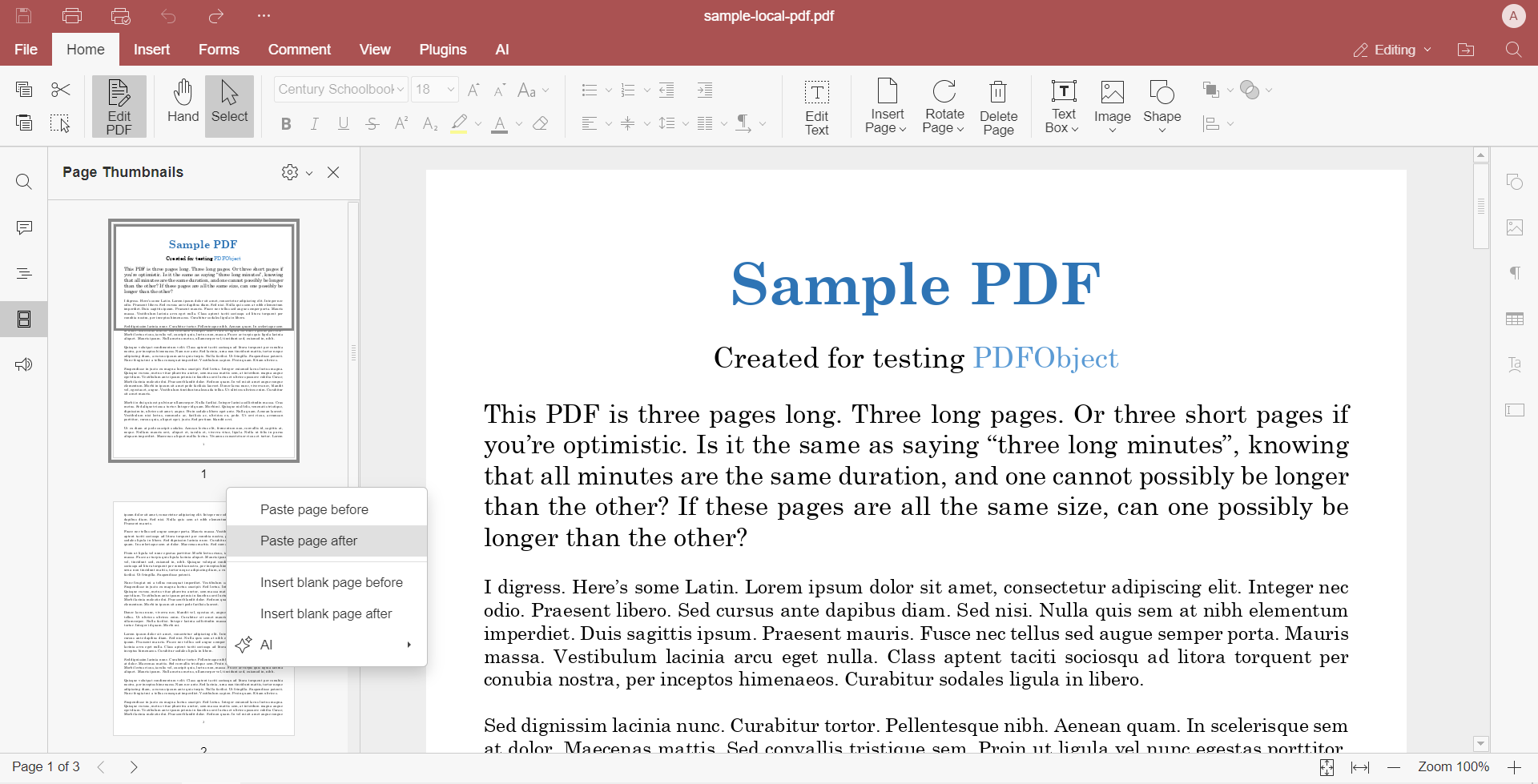
Sobald die Seite eingefügt ist, können Sie sie nicht nur kopieren, sondern mit den Bearbeitungswerkzeugen im ONLYOFFICE PDF Editor vollständig anpassen.
So können Sie die duplizierte Seite verwenden:
- Text bearbeiten: Klicken Sie auf einen beliebigen Textblock, um den Wortlaut zu ändern, Tippfehler zu korrigieren oder Inhalte zu aktualisieren.
- Bilder einfügen: Fügen Sie Logos, Illustrationen oder Fotos hinzu, indem Sie Bilder direkt auf die Seite hochladen.
- Formen und Anmerkungen hinzufügen: Verwenden Sie Rechtecke, Kreise, Pfeile und Textfelder, um Inhalte hervorzuheben oder zu erklären.
- Elemente organisieren: Verschieben, skalieren, drehen oder löschen Sie beliebige Elemente auf der Seite, um das Layout anzupassen.
- Ausfüllbare Felder einfügen: Wenn Sie Formulare erstellen, können Sie interaktive Felder wie Textfelder, Kontrollkästchen, Dropdown-Menüs und mehr hinzufügen.
- OCR-Tools verwenden: Wenn die Seite gescannte Inhalte enthält, verwenden Sie OCR, um Text zu erkennen und bearbeitbar zu machen.
Dadurch ist ONLYOFFICE nicht nur ein PDF-Viewer, sondern auch ein leistungsstarker Editor zum Erstellen dynamischer Dokumente, wiederverwendbarer Vorlagen und versandfertiger Dateien – und das alles ohne Formatkonvertierung oder Wechsel zwischen Apps.
ONLYOFFICE für die volle Kontrolle über Ihre PDFs
Mit dem ONLYOFFICE PDFßEditor können Sie PDF-Seiten mühelos kopieren, bearbeiten und organisieren – egal, ob Sie online oder offline mit Desktop-Editoren arbeiten.
Sehen Sie sich dieses Video an, um mehr über den ONLYOFFICE PDF-Editor und seine Funktionen zu erfahren:
Erstellen Sie Ihr kostenloses ONLYOFFICE-Konto
Öffnen und bearbeiten Sie gemeinsam Dokumente, Tabellen, Folien, Formulare und PDF-Dateien online.


